Brother MFC-7420R User Manual [ru]

РУКОВОДСТВО
ПОЛЬЗОВАТЕЛЯ
MFC 7420
MFC 7820N
Версия D
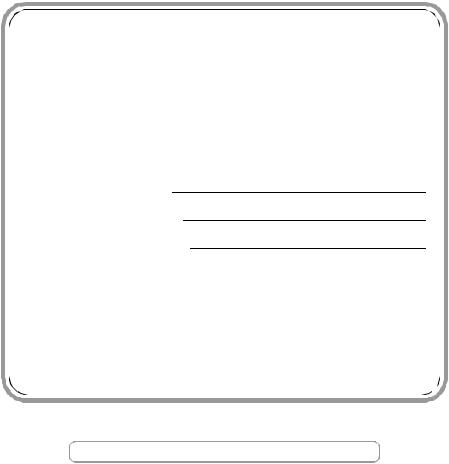
Если вам необходимо обратиться в службу поддержки покупателей
Просим заполнить следующую информацию для ссылки в будущем:
Номер модели: MFC 7420 и MFC 7820N (Обведите номер своей модели кружочком)
Серийный номер:*
Дата приобретения:
Место приобретения:
*Серийный номер может быть представлен на ЖКД (Меnu/Set (Меню/Установить), 4, 1) для MFC 7420 или (Меnu/Set (Меню/Установить), 6, 1) для MFC 7820N. Сохраните данное руководство пользователя с квитанцией о продаже в качестве свидетельства о покупке на случай кражи, пожара или гарантийного обслуживания.
Зарегистрируйте свой аппарат на сайте
http://www.brother.com/registration
При регистрации вашего аппарата на сайте Brother вы будете зарегистрированы в качестве первоначального владельца данного аппарата. Ваша регистрация в компании Brother:
■может служить подтверждением даты приобретения аппарата при утере квитанции; и
■может служить для поддержки страхового требования с вашей стороны в случае ущерба изделию, покрываемого страховкой.
©1996!2005 Brother Industries, Ltd.
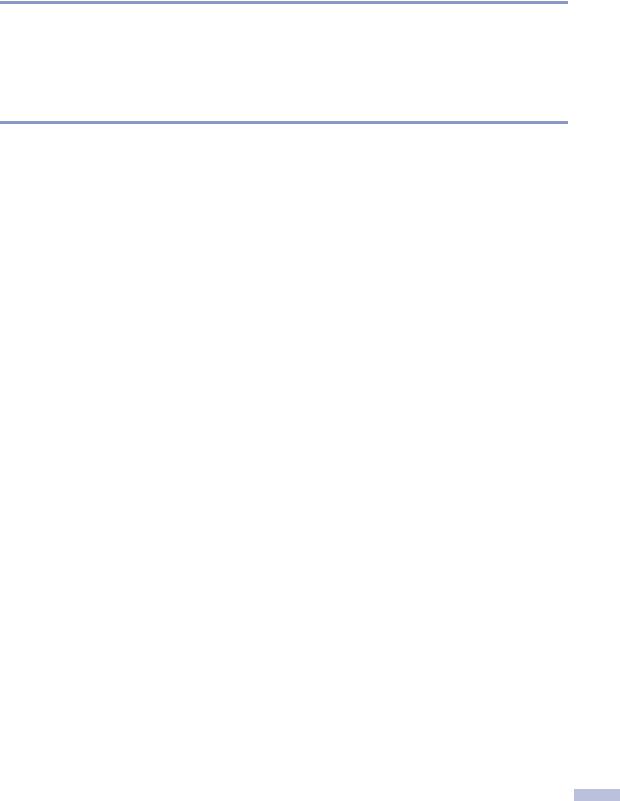
ЭТО ОБОРУДОВАНИЕ ПРЕДНАЗНАЧЕНО ДЛЯ РАБОТЫ С ДВУХПРОВОДНОЙ КОММУТИРУЕМОЙ ТЕЛЕФОННОЙ СЕТЬЮ ОБЩЕГО ПОЛЬЗОВАНИЯ.
ВАЖНАЯ ИНФОРМАЦИЯ
Компания Brother уведомляет пользователей о том, что это изделие может не функционировать надлежащим образом в стране, иной чем та, в которой аппарат был первоначально куплен, и не гарантирует работу аппарата при использовании его с общественными телекоммуникационными линиями в другой стране.
Примечание о составлении и издании
Настоящее руководство, содержащее самые последние описания и характеристики изделий, составлено и издано под наблюдением компании Brother Industries Ltd.
В содержимое настоящего руководства и характеристики данного изделия могут вноситься изменения без уведомления.
Компания Brother сохраняет за собой право вносить изменения в характеристики и материалы настоящего руководства без уведомления и не несет ответственности за какой!либо ущерб (включая косвенный), вызванный использованием представленных материалов, включая, помимо прочего, любые опечатки и другие ошибки, связанные с публикацией.
I
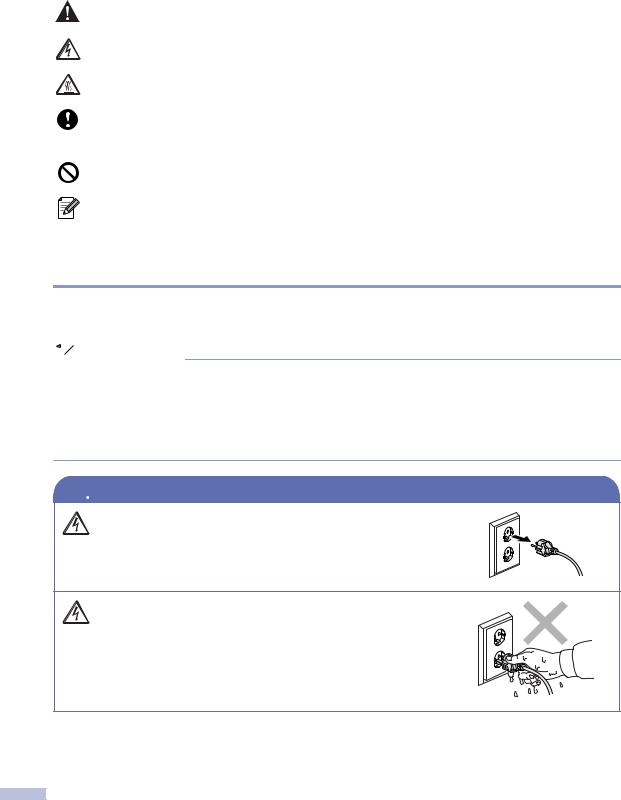
Меры предосторожности
В этом Руководстве пользователя мы используем следующие знаки.
информируют о том, что необходимо делать во избежание возможной травмы.
предупреждает о наличии потенциальной опасности удара током.
предупреждает об опасности прикосновения к горячим частям машины.
определяют процедуры, которые вы должны соблюдать или которых вы должны избегать для предупреждения возможного повреждения машины или других предметов.
предупреждает об устройствах и операциях, несовместимых с машиной.
сообщают, как реагировать на ситуацию, которая может возникнуть, или предоставляют информацию о том, как данная операция влияет на другие характеристики.
Безопасное использование машины
Пользуйтесь этими инструкциями для справки в будущем и перечитывайте их перед началом любых работ по техобслуживанию.
 Примечание
Примечание
(Для MFC!7420) Если в памяти машины имеются факсы, перед тем, как выключать электропитание и отключать машину от электророзетки, их необходимо распечатать или сохранить. (Для печати факсов из памяти см. Печать факса из памяти на странице 4!4. Для сохранения факсов в памяти см. Пересылка факсов на другой факсимильный аппарат на странице 11!6 или Пересылка факсов на ПК на странице 11!6.)
 ВНИМАНИЕ
ВНИМАНИЕ
Внутри машины имеются высоковольтные электроды. Перед очисткой внутренней части машины вначале отключите телефонный провод, а затем выньте штепсель шнура электропитания из электрической розетки.
Не прикасайтесь к штепселю мокрыми руками. При этом вас может ударить током.
II
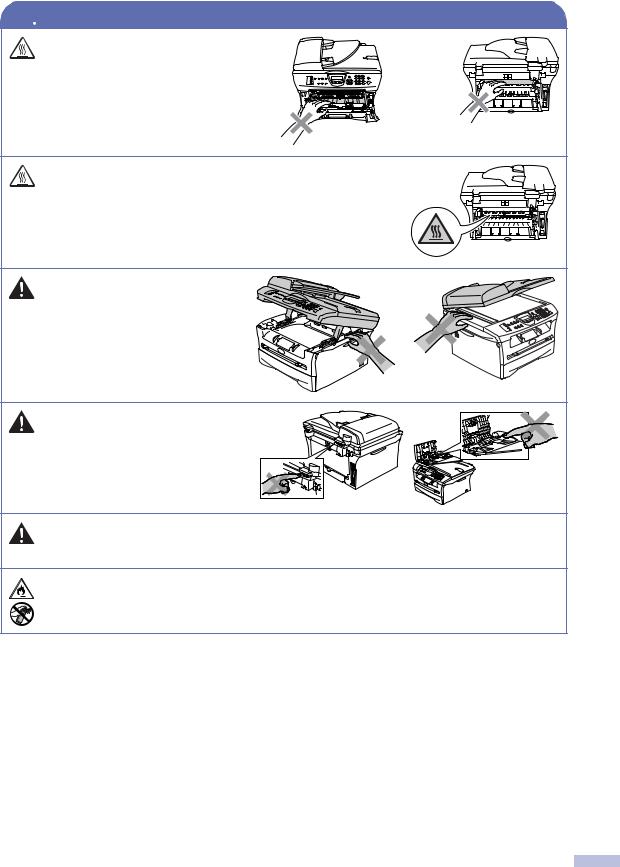
 ВНИМАНИЕ
ВНИМАНИЕ
После использования машины некоторые внутренние ее части остаются чрезвычайно ГОРЯЧИМИ!
Для предупреждения травм не допускайте попадания пальцев рук в зоны, показанные на рисунке.
Аппарат для термического закрепления тонера обозначен знаком предупреждения об опасности. Не снимайте и не повреждайте этот знак.
Для предупреждения травм не кладите руки на край машины под крышку для документа или крышку сканера.
Для предупреждения травм не допускайте попадания пальцев рук в зоны, показанные на рисунках.
Не используйте пылесос для сбора просыпавшегося тонера. При этом тонер может загореться внутри пылесоса, что может привести к пожару. Собирайте тонер сухой, не оставляющей ворса тряпкой, и выбрасывайте в соответствии с местными нормами.
ЗАПРЕЩАЕТСЯ использовать для очистки внутренней и наружной части машины огнеопасные вещества и какие3либо аэрозоли. Это может вызвать пожар или удар током.
III
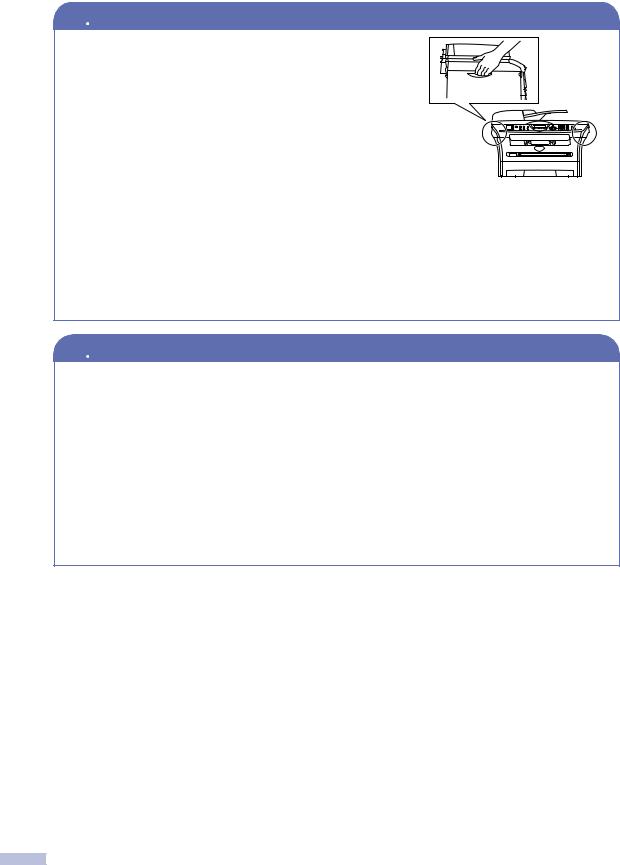
 ВНИМАНИЕ
ВНИМАНИЕ
■ При перемещении машины берите ее за боковые ручки, расположенные под сканером. НЕ переносите машину, держа ее снизу.
■При монтаже или модификации телефонных линий будьте осторожны. Если телефонная линия не была отключена от настенной розетки, не прикасайтесь к неизолированным телефонным проводам и контактами. Запрещается осуществлять монтаж телефонной линии во время грозы. Запрещается размещать настенную телефонную розетку в сыром месте.
■Данный аппарат должен устанавливаться рядом с легкодоступной электрической розеткой. В аварийной ситуации необходимо отключить шнур электропитания от электрической розетки для полного отключения электропитания.
 ВНИМАНИЕ
ВНИМАНИЕ
ИНСТРУКЦИИ ПО ТЕХНИКЕ БЕЗОПАСНОСТИ
При использовании телефонного оборудования необходимо всегда соблюдать основные меры безопасности для снижения опасности пожара, удара током и травмирования людей, в т. ч.:
1.Не используйте данный аппарат вблизи воды, например, рядом с ванной, кухонной раковиной или стиральной машиной, в сыром подвале или рядом с бассейном.
2.Старайтесь не использовать данную машину во время грозы. Существует небольшая опасность удара током от молнии.
3.Не используйте данный аппарат для сообщения об утечке газа вблизи утечки. СОХРАНИТЕ ДАННЫЕ ИНСТРУКЦИИ
IV

Краткое справочное руководство
Отправка факсов
Автоматическая передача с использованием автоматического устройства подачи документа
1Если не горит зеленая лампочка, нажмите  (Факс).
(Факс).
2 Вставьте документ.
3Введите номер факса, используя функции экстренного набора, быстрого набора, поиска или клавиатуру набора номера.
4 Нажмите Старт.
Сохранение номеров
Сохранение номеров для экстренного набора
1Нажмите Меnu/Set (Меню/Установить), 2, 3, 1.
2Нажмите клавишу экстренного набора, которой вы желаете присвоить номер.
 Примечание
Примечание
Для доступа к клавишам экстренного набора с 5 по 8 при нажатии клавиши экстренного набора удерживайте нажатой Смена.
3Введите номер (до 20 цифр).
Нажмите Меnu/Set (Меню/Установить).
4Введите имя до 15 знаков (или оставьте незаполненным).
Нажмите Меnu/Set (Меню/Установить).
5 Нажмите Стоп/Выход.
Сохранение номеров для быстрого набора
1Нажмите Меnu/Set (Меню/Установить), 2, 3, 2.
2При помощи клавиатуры набора номера введите номер из трех цифр (001 ! 200) для быстрого набора.
Нажмите Меnu/Set (Меню/Установить).
3Введите номер (до 20 цифр).
Нажмите Меnu/Set (Меню/Установить).
4Введите имя до 15 знаков (или оставьте незаполненным).
Нажмите Меnu/Set (Меню/Установить).
5 Нажмите Стоп/Выход.
Набор номера
Экстренный / быстрый набор номера
1Если не горит зеленая лампочка, нажмите  (Факс).
(Факс).
2 Вставьте документ.
3Нажмите клавишу экстренного набора номера, куда вы желаете позвонить.
 Примечание
Примечание
Для нажатия клавиш экстренного набора с 5 по 8 при нажатии клавиши экстренного набора удерживайте нажатой Смена.
—ИЛИ—
Нажмите Поиск/Быстрый набор, нажмите #. Нажмите номер для быстрого набора из трех цифр.
4 Нажмите Старт.
V

Поиск
1Если не горит зеленая лампочка, нажмите  (Факс).
(Факс).
2 Вставьте документ.
3Нажмите Поиск/Быстрый набор, и введите первую букву нужного вам имени.
4 Нажмите ▲ или поиска в памяти.
5 Нажмите Старт.
Копирование
▲
для выполнения
Одна копия
1 Нажмите  (Копирование) для включения зеленой лампочки.
(Копирование) для включения зеленой лампочки.
2
3
Вставьте документ.
Нажмите Старт.
Сортировка копий с использованием автоматического устройства подачи документа
1 Нажмите  (Копирование) для включения зеленой лампочки.
(Копирование) для включения зеленой лампочки.
2 Вставьте документ.
3С клавиатуры набора номера введите необходимое число копий (до 99).
4Нажмите Опции и ▲ или ▼ для выбора Стопка/Сорт..
Нажмите Меnu/Set (Меню/Установить).
5Нажмите ▲ или ▼ для выбора Сорт..
Нажмите Меnu/Set (Меню/Установить).
6 Нажмите Старт.
VI

Содержание
1 |
Введение |
|
|
Пользование данным руководством ....................................................... |
1!1 |
|
Выбор места для машины....................................................................... |
1!2 |
|
Доступ к полному Руководству пользователя.......................................... |
1!3 |
|
Просмотр документации (для Windows®)........................................... |
1!3 |
|
Поиск инструкций для сканирования ............................................. |
1!3 |
|
Просмотр документации (для Macintosh®)......................................... |
1!4 |
|
Поиск инструкций для сканирования ............................................. |
1!4 |
|
Панель управления ................................................................................. |
1!5 |
|
Загрузка документа ................................................................................ |
1!7 |
|
Использование автоматического устройства подачи документа ....... |
1!7 |
|
Использование стекла сканера ......................................................... |
1!8 |
|
Бумага .................................................................................................... |
1!9 |
|
Рекомендуемая бумага ..................................................................... |
1!9 |
|
Выбор бумаги.................................................................................... |
1!9 |
|
Вместимость лотков для бумаги .................................................. |
1!10 |
|
Порядок загрузки бумаги ................................................................ |
1!11 |
|
Для загрузки бумаги или другого носителя в лоток для бумаги .... |
1!11 |
|
Загрузка бумаги или другого носителя в щель для |
|
|
ручной подачи.......................................................................... |
1!12 |
|
Информация о факсимильных аппаратах.............................................. |
1!13 |
|
Тональные сигналы факса и квитирование установления связи |
|
|
(«Рукопожатие факсов») .............................................................. |
1!13 |
|
Режим коррекции ошибок ............................................................... |
1!13 |
2 |
Начало |
|
|
Начальная установка............................................................................... |
2!1 |
|
Настройка даты и времени ................................................................ |
2!1 |
|
Задание тонального или импульсного режима набора номера .......... |
2!1 |
|
Задание идентификатора станции .................................................... |
2!2 |
|
Настройка типа телефонной линии.................................................... |
2!3 |
|
Офисная АТС и ПЕРЕВОД .............................................................. |
2!3 |
|
Общая настройка.................................................................................... |
2!4 |
|
Задание таймера режима.................................................................. |
2!4 |
|
Задание типа бумаги......................................................................... |
2!4 |
|
Задание формата бумаги .................................................................. |
2!5 |
|
Настройка громкости звонка ............................................................. |
2!5 |
|
Настройка громкости бипера ............................................................ |
2!6 |
|
Настройка громкости спикерфона..................................................... |
2!6 |
|
Автоматическое переключение на летнее время ............................... |
2!6 |
|
Экономия тонера............................................................................... |
2!6 |
|
Время ожидания ............................................................................... |
2!7 |
|
Настройка контраста ЖКД................................................................. |
2!7 |
|
Безопасность .................................................................................... |
2!8 |
|
Блокировка передачи (только MFC!7420) .......................................... |
2!8 |
|
Задание пароля............................................................................. |
2!8 |
|
Изменение пароля блокировки передачи ...................................... |
2!8 |
VII

|
|
|
|
|
|
|
..................................................Включение блокировки передачи |
2!9 |
|
|
|
Выключение блокировки передачи................................................ |
2!9 |
|
|
|
Защита памяти (только MFC!7820N) ................................................. |
2!9 |
|
|
|
Задание пароля........................................................................... |
2!10 |
|
|
|
Изменение пароля защиты памяти.............................................. |
2!10 |
|
|
|
Включение защиты памяти.......................................................... |
2!10 |
|
|
|
Выключение защиты памяти........................................................ |
2!10 |
|
|
|
Блокировка установок..................................................................... |
2!11 |
|
|
|
Задание пароля........................................................................... |
2!11 |
|
|
|
Изменение пароля блокировки установок ................................... |
2!12 |
|
|
|
Включение блокировки установок ............................................... |
2!12 |
|
|
|
Выключение блокировки установок ............................................. |
2!12 |
|
|
3 |
Настройка передачи |
|
|
|
|
Вход в режим факса ............................................................................... |
3!1 |
|
|
|
Набор номера......................................................................................... |
3!1 |
|
|
|
Ручной набор номера........................................................................ |
3!1 |
|
|
|
Экстренный набор ............................................................................ |
3!1 |
|
|
|
Быстрый набор ................................................................................. |
3!1 |
|
|
|
Поиск................................................................................................ |
3!2 |
|
|
|
Повторный набор номера факса ....................................................... |
3!2 |
|
|
|
Отправка факса...................................................................................... |
3!3 |
|
|
|
Отправка факса из автоматического устройства |
|
|
|
|
подачи документа.......................................................................... |
3!3 |
|
|
|
Отправка факса со стекла сканера.................................................... |
3!3 |
|
|
|
Автоматическая передача................................................................. |
3!4 |
|
|
|
Ручная передача (только с внешним телефоном) .............................. |
3!4 |
|
|
|
Сообщение о нехватке памяти .......................................................... |
3!4 |
|
|
|
Основные операции отправки ................................................................ |
3!5 |
|
|
|
Отправка факсов с использованием множественных настроек ......... |
3!5 |
|
|
|
Контраст ........................................................................................... |
3!5 |
|
|
|
Разрешение факса............................................................................ |
3!6 |
|
|
|
Двойной доступ ................................................................................ |
3!6 |
|
|
|
Передача в реальном времени.......................................................... |
3!7 |
|
|
|
Рассылка .......................................................................................... |
3!7 |
|
|
|
Проверка состояния задания ............................................................ |
3!8 |
|
|
|
Отмена отправляемого факса ........................................................... |
3!8 |
|
|
|
Отмена запланированного задания................................................... |
3!8 |
|
|
|
Расширенные операции передачи.......................................................... |
3!9 |
|
|
|
Составление электронного титульного листа .................................... |
3!9 |
|
|
|
Составление собственных примечаний ......................................... |
3!9 |
|
|
|
Титульный лист только для следующего факса ............................ |
3!10 |
|
|
|
Отправка титульного листа для всех факсов ................................ |
3!10 |
|
|
|
Использование печатного титульного листа ................................ |
3!11 |
|
|
|
Режим отправки за рубеж ............................................................... |
3!11 |
|
|
|
Отложенный факс ........................................................................... |
3!12 |
|
|
|
Отложенная пакетная передача ...................................................... |
3!12 |
|
|
|
Настройка передачи при опросе (стандарт) .................................... |
3!13 |
|
|
|
Настройка передачи при опросе с секретным кодом ...................... |
3!13 |
|
VIII

|
|
|
|
|
|
4 |
Настройка приема |
|
|
|
|
Основные операции приема ................................................................... |
4!1 |
|
|
|
Выбор режима приема ..................................................................... |
4!1 |
|
|
|
Выбор или изменение режима приема .......................................... |
4!2 |
|
|
|
Настройка задержки ответа .............................................................. |
4!2 |
|
|
|
Задание времени звонка для Ф/Т (только режим Факс/Тел.) ............. |
4!3 |
|
|
|
Обнаружение факса .......................................................................... |
4!3 |
|
|
|
Печать уменьшенного поступающего факса (автоформат) ................ |
4!4 |
|
|
|
Расширенные операции приема ............................................................. |
4!4 |
|
|
|
Печать факса из памяти .................................................................... |
4!4 |
|
|
|
Настройка плотности печати ............................................................. |
4!4 |
|
|
|
Прием в память ................................................................................. |
4!5 |
|
|
|
Если Сообщ в память ! Вкл. в это время......................................... |
4!5 |
|
|
|
Если Сообщ в память ! Выкл. в это время... ................................... |
4!5 |
|
|
|
Опрос................................................................................................ |
4!5 |
|
|
|
Настройка получения при опросе (стандарт) ................................. |
4!5 |
|
|
|
Секретный опрос........................................................................... |
4!6 |
|
|
|
Настройка получения при опросе (секретном)............................... |
4!6 |
|
|
|
Настройка получения при опросе (таймер) .................................... |
4!6 |
|
|
|
Последовательный опрос .............................................................. |
4!7 |
|
5 |
Упрощенный набор номера и опции набора |
|
|
Сохранение номеров для упрощенного набора....................................... |
5!1 |
|
Сохранение номеров для экстренного набора................................... |
5!1 |
|
Сохранение номеров для быстрого набора ....................................... |
5!2 |
|
Изменение номеров для экстренного/быстрого набора .................... |
5!2 |
|
Задание групп для рассылки ............................................................. |
5!3 |
|
Опции набора номера............................................................................. |
5!4 |
|
Коды доступа и номера кредитных карт............................................. |
5!4 |
|
Пауза ................................................................................................ |
5!4 |
|
Тональный или импульсный............................................................... |
5!4 |
6 |
Функции удаленного управления факсом |
|
|
Настройка опций удаленного управления факсом .................................. |
6!1 |
|
Настройка пересылки факсов............................................................ |
6!1 |
|
Настройка сохранения факсов .......................................................... |
6!1 |
|
Настройка приема факсов на ПК ....................................................... |
6!2 |
|
Выключение опций удаленного управления факсом .......................... |
6!3 |
|
Изменение опций удаленного управления факсом ............................ |
6!3 |
|
Задание кода удаленного управления ............................................... |
6!4 |
|
Удаленное управление............................................................................ |
6!4 |
|
Использование кода удаленного управления .................................... |
6!4 |
|
Команды удаленного управления ...................................................... |
6!5 |
|
Удаленное получение факсимильных сообщений.............................. |
6!6 |
|
Изменение номера пересылки факсов .............................................. |
6!6 |
IX
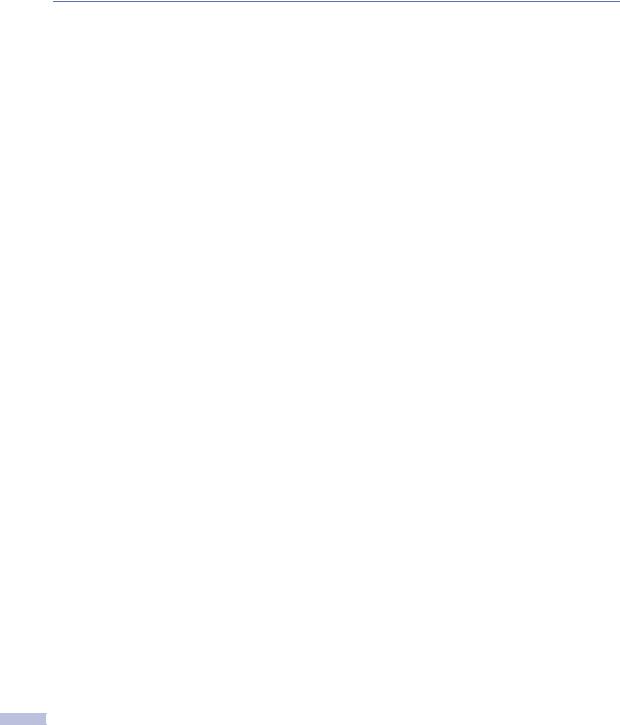
|
|
|
|
|
|
7 |
Печать отчетов |
|
|
|
|
Настройки и работа факса ...................................................................... |
7 1 |
|
|
|
Персонализация отчета контроля передачи ...................................... |
7 1 |
|
|
|
Настройка отчетного периода ........................................................... |
7 2 |
|
|
|
Печать отчетов .................................................................................. |
7 2 |
|
|
|
Порядок печати отчета .................................................................. |
7 2 |
|
8Копирование
|
Использование машины в качестве копировального устройства |
............ 8 1 |
|
Войдите в режим “Копирование” ...................................................... |
8 1 |
|
Изготовление одной копии ............................................................... |
8 1 |
|
Изготовление нескольких копий........................................................ |
8 2 |
|
Остановка копирования .................................................................... |
8 2 |
|
Использование клавиш временных настроек копирования ..................... |
8 2 |
|
Увеличение или уменьшение копируемого изображения .................. |
8 3 |
|
Изменение временных настроек копирования .................................. |
8 4 |
|
Качество ....................................................................................... |
8 5 |
|
Сортировка копий с использованием автоматического |
|
|
устройства подачи документа.................................................... |
8 5 |
|
Изготовление нескольких копий на одном листе |
|
|
(макет страницы) ....................................................................... |
8 6 |
|
Изготовление плаката (макет страницы) ....................................... |
8 7 |
|
Изменение настроек копирования по умолчанию ................................... |
8 8 |
|
Качество ........................................................................................... |
8 8 |
|
Настройка контраста......................................................................... |
8 8 |
|
Сообщение о нехватке памяти................................................................ |
8 8 |
9 |
Программные и сетевые функции |
9 1 |
10 |
Важная информация |
|
|
Технические требования МЭК 60825 1............................................ |
10 1 |
|
Лазерный диод............................................................................ |
10 1 |
|
Отключение аппарата ..................................................................... |
10 1 |
|
Подключение к локальной сети (только MFC 7820N) ....................... |
10 1 |
|
Радиопомехи .................................................................................. |
10 1 |
|
Инструкции по технике безопасности ............................................. |
10 2 |
|
Торговые марки .............................................................................. |
10 3 |
11 Устранение неисправностей и текущий уход |
|
|
|
Устранение неисправностей ................................................................ |
11 1 |
|
Сообщения об ошибках................................................................... |
11 1 |
|
Проверка наличия факсов в памяти машины ............................... |
11 6 |
|
Пересылка факсов на другой факсимильный аппарат ................. |
11 6 |
|
Пересылка факсов на ПК ............................................................. |
11 6 |
X

|
|
|
|
|
|
|
.........................................................................Замятие документа |
11!7 |
|
|
|
Документ заминается в верхней части автоматического |
|
|
|
|
устройства подачи документа .................................................. |
11!7 |
|
|
|
Документ заминается внутри автоматического устройства |
|
|
|
|
подачи документа .................................................................... |
11!7 |
|
|
|
Замятие бумаги............................................................................... |
11!8 |
|
|
|
Замятие бумаги в машине ........................................................... |
11!8 |
|
|
|
Бумага заминается в задней части машины................................. |
11!9 |
|
|
|
Замятие бумаги в барабане с картриджем................................. |
11!11 |
|
|
|
Проблемы с машиной.................................................................... |
11!12 |
|
|
|
Повышение качества печати.......................................................... |
11!17 |
|
|
|
Очистка барабана.......................................................................... |
11!18 |
|
|
|
Совместимость ............................................................................. |
11!21 |
|
|
|
Упаковка и перевозка машины............................................................ |
11!21 |
|
|
|
Текущий уход...................................................................................... |
11!22 |
|
|
|
Очистка наружной части машины .................................................. |
11!22 |
|
|
|
Очистите наружную часть машины следующим образом: .......... |
11!22 |
|
|
|
Очистка стекла сканера................................................................. |
11!23 |
|
|
|
Очистка окна лазерного сканера ................................................... |
11!24 |
|
|
|
Очистка главного коронатора........................................................ |
11!25 |
|
|
|
Замена картриджа TN2075 ............................................................ |
11!26 |
|
|
|
Замена картриджа......................................................................... |
11!26 |
|
|
|
Замена барабана (DR2075) ........................................................... |
11!29 |
|
|
|
Информация о машине ....................................................................... |
11!31 |
|
|
|
Проверка серийных номеров......................................................... |
11!31 |
|
|
|
Контроль счетчиков страниц ......................................................... |
11!31 |
|
|
|
Контроль срока службы барабана.................................................. |
11!31 |
|
|
A |
Приложение A |
|
|
|
|
Расширенные операции приема ............................................................ |
A!1 |
|
|
|
Операции с дополнительных телефонов........................................... |
A!1 |
|
|
|
Только для режима Факс/Тел. .......................................................... |
A!1 |
|
|
|
Использование трубки внешнего беспроводного телефона ............. |
A!1 |
|
|
|
Изменение кодов удаленного управления ........................................ |
A!2 |
|
|
|
Подключение внешнего устройства к машине........................................ |
A!2 |
|
|
|
Подключение внешнего телефона .................................................... |
A!2 |
|
|
|
Подключение внешнего автоответчика (А/О) .................................... |
A!3 |
|
|
|
Последовательность подключения ............................................... |
A!3 |
|
|
|
Запись приветствия на внешнем автоответчике ........................... |
A!4 |
|
|
|
Подключение нескольких линий (работа с офисными АТС)............... |
A!4 |
|
|
|
Установка машины для работы с офисными АТС........................... |
A!4 |
|
|
|
Дополнительные функции на вашей телефонной линии ................... |
A!4 |
|
|
B |
Приложение B |
|
|
|
|
Программирование по инструкциям на экране ...................................... |
B!1 |
|
|
|
Таблица меню .................................................................................. |
B!1 |
|
|
|
Сохранение в памяти ....................................................................... |
B!1 |
|
|
|
Кнопки навигации .................................................................................. |
B!2 |
|
|
|
Ввод текста .................................................................................... |
B!10 |
|
|
|
Ввод пробелов............................................................................ |
B!10 |
|
XI

|
|
|
|
|
|
|
...............................................................................Исправления |
B!10 |
|
|
|
Повтор букв................................................................................. |
B!10 |
|
|
|
Специальные знаки и символы ................................................... |
B!10 |
|
|
Г |
Глоссарий |
Г 1 |
|
ТТехнические характеристики
|
Наименование изделия ......................................................................... |
Т!1 |
|
Общая информация............................................................................... |
Т!1 |
|
Печатный носитель................................................................................ |
Т!2 |
|
Копирование ......................................................................................... |
Т!3 |
|
Факс...................................................................................................... |
Т!4 |
|
Сканер .................................................................................................. |
Т!5 |
|
Принтер ................................................................................................ |
Т!5 |
|
Интерфейсы.......................................................................................... |
Т!6 |
|
Требования к компьютеру...................................................................... |
Т!7 |
|
Расходные элементы............................................................................. |
Т!8 |
|
Сеть (локальная) (только MFC!7820N) ................................................... |
Т!9 |
|
Дополнительный внешний беспроводный сервер печати/сканирования |
|
|
(NC!2200w)......................................................................................... |
Т!9 |
|
Дополнительный внешний сервер печати (NC!2100p) ......................... |
Т!10 |
У |
Указатель |
У 1 |
К |
Карта удаленного доступа |
К 1 |
XII
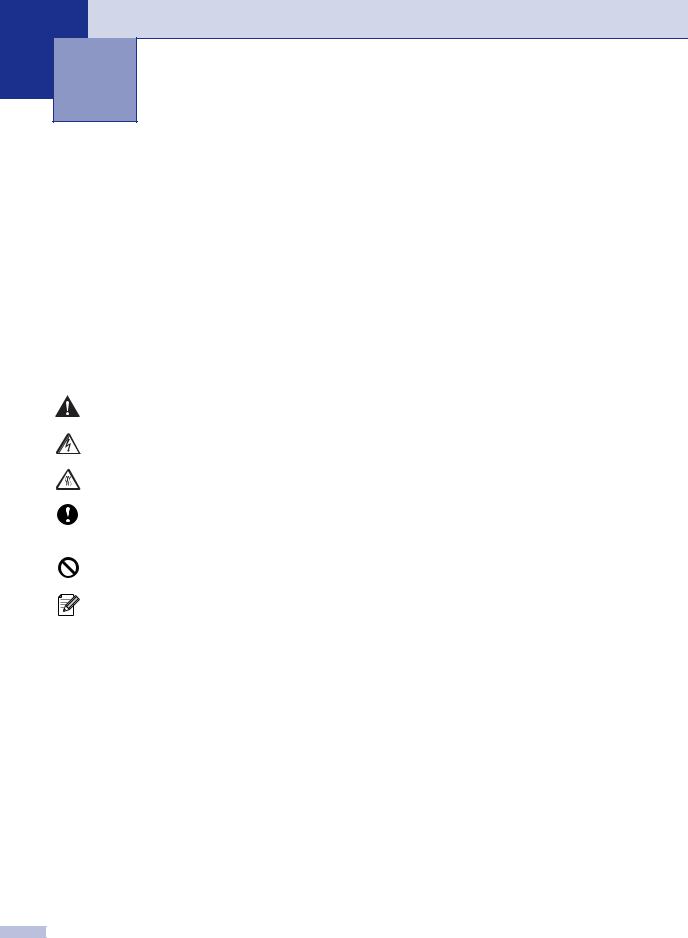
1Введение
Пользование данным руководством
В данном руководстве используются специальные символы, привлекающие внимание к важным предупреждениям, примечаниям и действиям. Специальные шрифты обозначают клавиши, которые должны нажиматься, сообщения, представляемые на дисплее, и важные пункты или темы, связанные с данной.
Жирный |
Жирный шрифт используется для обозначения клавиш, расположенных на |
||
шрифт |
панели управления машины. |
||
Курсив |
Курсив используется для обозначения важного пункта или отсылки к теме, |
||
|
|
|
связанной с данной. |
Courier |
Шрифт Courier используется для обозначения сообщений, которые |
||
|
|
|
отображаются на дисплее машины. |
|
|
|
информируют о том, что необходимо делать во избежание возможной |
|
|
|
травмы. |
|
|
|
предупреждает о наличии потенциальной опасности удара током. |
|
|
|
предупреждает об опасности прикосновения к горячим частям машины. |
|
|
|
определяют процедуры, которые вы должны соблюдать или которых вы |
|
|
|
|
|
|
|
должны избегать для предупреждения возможного повреждения машины |
|
|
|
или других предметов. |
|
|
|
предупреждает об устройствах или операциях, несовместимых с |
|
|
|
машиной. |
|
|
|
сообщают, как реагировать на ситуацию, которая может возникнуть, или |
|
|
|
предоставляют информацию о том, как данная операция влияет на другие |
|
|
|
характеристики. |
1 1

Введение
Выбор места для машины
Устанавливайте машину на плоскую, устойчивую поверхность, на которую не действуют |
1 |
вибрации и удары, например, на рабочий стол. Устанавливайте машину рядом с телефонной розеткой и стандартной заземленной электрической розеткой. Выбирайте место, где температура остается в пределах 10°C и 32,5°C.
 ОСТОРОЖНО
ОСТОРОЖНО
■Старайтесь на устанавливать машину в многолюдном месте.
■Не устанавливайте машину рядом с нагревателями, воздушными кондиционерами, водой, химикатами или холодильниками.
■Не допускайте воздействия на машину прямых солнечных лучей, повышенных температур, влаги или пыли.
■Не подключайте машину к электрической розетке с настенными выключателями или автоматическими таймерами.
■Отключение электропитания может привести к стиранию информации в памяти машины.
■Не подключайте машину к электрической розетке в одной цепи с мощными устройствами или другим оборудованием, которое может вызвать отключение электропитания.
■Старайтесь не устанавливать машину рядом с источниками наводок, например, динамиками или базовыми станциями беспроводных телефонов.
1 2

Глава1
Доступ к полному Руководству пользователя
Данное Руководство пользователя не содержит всей информации о машине, например, о том, как использовать расширенные функции факса, принтера, сканера, PC Факса и сети. Когда вы будете готовы узнать подробную информацию об этих операциях, прочитайте полное Руководство пользователя, находящееся в разделе ‘Документация’ на компакт!диске.
 Примечание
Примечание
MFC!7420 не может работать в сети.
MFC!7420: Сетевые функции обеспечиваются только при использовании дополнительного сервера печати или печати/сканирования.
Просмотр документации (для Windows®)
Из меню Пуск выберите Brother, MFL Pro Suite MFC XXXX (где XXXX – название вашей модели) из группы программ, а затем выберите
Руководство пользователя.
—ИЛИ—
1Включите компьютер. Установите приложенный компакт!диск Brother для Windows® в привод для компакт!дисков.
2При появлении экрана с названиями моделей щелкните на названии своей машины.
3При появлении экрана языка выберите язык.
Появится главное меню компакт!диска.
1 3
 Примечание
Примечание
Если это окно не открывается, используйте Windows® Explorer для выполнения программы setup.exe из корневого каталога компакт!диска Brother.
4 Щелкните на Documentation.
5Щелкните на документации, которую вы желаете прочитать.
•Руководство по быстрой установке: Инструкции по установке и инсталляции программного обеспечения
•Руководство пользователя (2 или 3 руководства): Руководство пользователя для операций в автономном режиме, Руководство пользователя по программному обеспечению и Руководство для сетевого* пользователя (*только MFC!7820N)
•Руководство пользователя по PaperPort®: Программное обеспечение для управления документами
Поиск инструкций для сканирования
Сканировать документы можно несколькими способами. Инструкции можно найти следующим образом:
Руководство пользователя по программному обеспечению:
■Сканирование с использованием Windows® ! в Главе 2
(Для Windows® 98/98SE/Me/2000 Professional/XP/Windows NT® Workstation Version 4.0)
■с использованием ControlCenter2.0
– в главе 3
(Для Windows® 98/98SE/Me/2000 Professional/XP/Windows NT® Workstation Version 4.0)
Руководство пользователя по PaperPort®
■Инструкции для сканирования непосредственно из ScanSoft® PaperPort®

Просмотр документации (для Macintosh®)
1Включите Macintosh®. Установите приложенный компакт!диск Brother для Macintosh® в привод для компакт!дисков. Появится следующее окно.
(Mac OS® X)
2Щелкните на пиктограмме
Documentation.
3При появлении экрана выбора языка два раза щелкните на нужном вам языке.
4Щелкните на документации, которую вы желаете прочитать.
•Руководство по быстрой установке: Инструкции по установке и инсталляции программного обеспечения
•Руководство пользователя (2 или 3 руководства): Руководство пользователя для операций в автономном режиме, Руководство пользователя по программному обеспечению и Руководство для сетевого* пользователя (*только MFC!7820N)
Введение
Поиск инструкций для сканирования
Сканировать документы можно |
1 |
несколькими способами. Инструкции можно найти следующим образом:
Руководство пользователя по программному обеспечению:
■Сканирование при помощи Macintosh® ! в Главе 7
(Для Mac OS® 9.1 ! 9.2/Mac OS® X 10.2.4 или выше)
■Использование ControlCenter2.0 (Для Mac OS® X 10.2.4 или выше) – в Главе 7
Руководство пользователя!® PageManager®
■Инструкции для сканирования непосредственно из Presto!® PageManager®
1 4
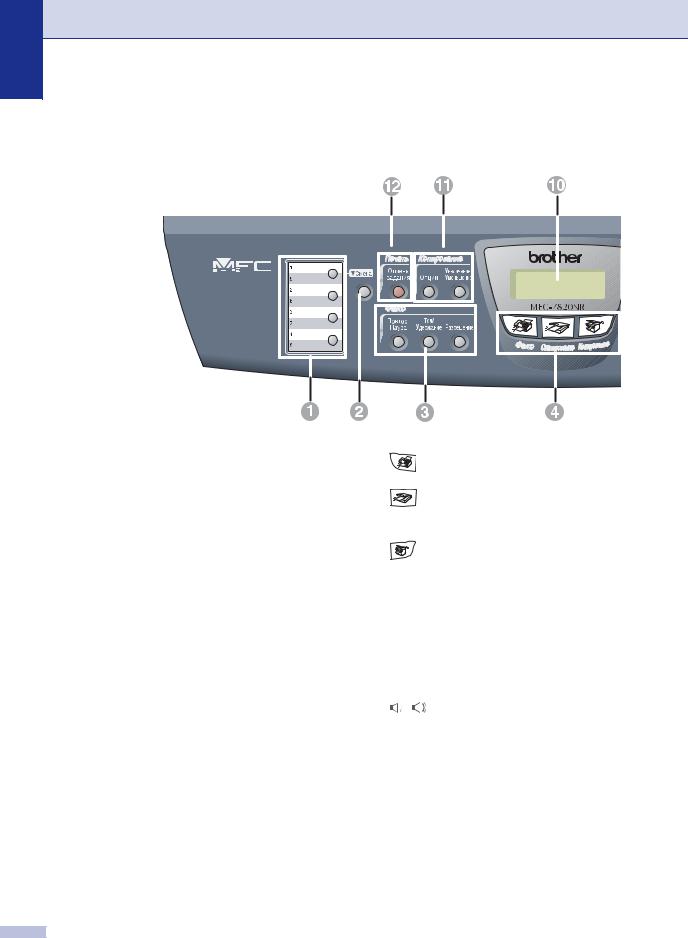
Глава1
Панель управления
MFC!7420 и MFC!7820N имеют одинаковые клавиши управления.
01/03 15:25 ФКС Разреш:Стандарт
1 Клавиши экстренного набора номера |
4 |
Клавиши режима: |
Эти 4 клавиши обеспечивают |
|
Факс |
немедленный доступ к 8 ранее |
|
|
|
Позволяет войти в режим “Факс”. |
|
сохраненным номерам. |
|
|
|
Сканирование |
|
2 Смена |
|
|
|
Позволяет войти в меню |
|
Для доступа к клавишам экстренного |
|
|
|
“Сканирование”. |
|
набора с 5 по 8 при нажатии клавиши |
|
|
|
Копирование |
|
экстренного набора удерживайте |
|
|
|
Позволяет войти в меню “Копирование”. |
|
нажатой Смена. |
|
|
3 Клавиши факса и телефона: |
5 |
Клавиши навигации: |
Повтор/Пауза |
|
Меnu/Set (Меню/Установить) |
При помощи этой клавиши производится повторный набор последнего набранного номера.
Такжеклавиша используется для вставки паузы в номера, заносимые в память автодозвона.
Тел/Удержание
Эта клавиша используется для телефонного разговора после поднятия трубки внешнего аппарата при псевдо!звонке Ф/Т.
Эта кнопка также используется для выхода на внешнюю линию или, при подключении к офисной АТС, ! для перевода звонка на другой аппарат.
Одна и та же кнопка используется для операций меню и настройки.
Позволяет получить доступ к меню для программирования и записи в память настроек машины.
В режиме ожидания можно нажимать эти клавиши для регулирования громкости звонка.
Разрешение
Задает разрешение при отправке факса.
1 5

Введение
1
01/03 15:25 ФКС Разреш:Стандарт
▼ Поиск/Быстрый набор
Позволяет просматривать номера, сохраненные в памяти набора номера. Позволяет также набирать сохраненные номера, нажимая # и номер из трех цифр.
▲ |
▲ |
Нажимайте для прокрутки вперед или назад для просмотра опций меню.
▲ или ▼
Нажимайте для прокрутки меню и опций.
6Клавиатура набора номера
Используйте эти кнопки для набора номеров телефона или факса и для ввода информации в факсимильный аппарат. Клавиша # во время телефонного звонка позволяет временно переключить режим набора номера с импульсного на тональный.
7Старт
Позволяет вам начать отправку факсов или изготовление копий.
8Стоп/Выход
Останавливает операцию или
обеспечивает выход из меню.
9Отчёты
Печатает отчет контроля передачи, лист помощи, перечень номеров для быстрого набора, журнал факсов, перечень пользовательских настроек, бланк заказа и сетевую конфигурацию*. (*только MFC!7820N)
@Жидкокристаллический дисплей (ЖКД)
Отображает сообщения, помогающие настроить и использовать факсимильный аппарат.
AКлавиши “Копирование” (временные настройки):
Увеличение/Уменьшение
Позволяет уменьшать или увеличивать копии в зависимости от выбранного процента.
Опции
Можно легко и быстро выбрать временные настройки для копирования.
BКлавиша “Печать”: Отмена задания
Можно отменить задание по печати и стереть память принтера.
1 6
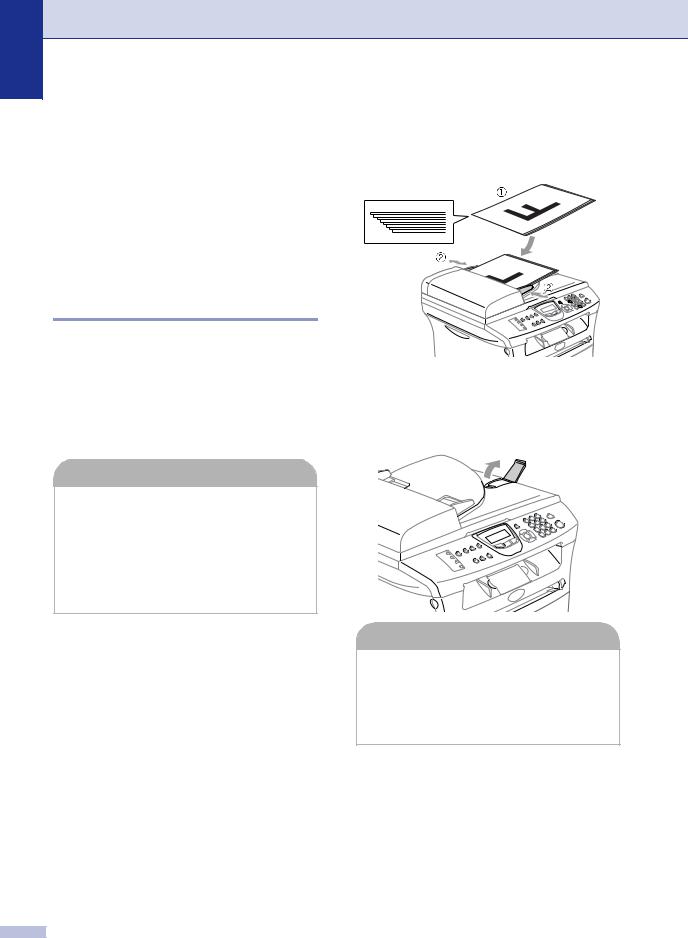
Глава1
Загрузка документа
Можно отправлять факс, делать копии и сканировать из автоматического устройства подачи документа и со стекла сканера.
Использование
автоматического устройства подачи документа
Автоматическое устройство подачи документа может вмещать до 35 листов и подает каждый лист отдельно. Используйте стандартную 80 г/м2 бумагу и обязательно расправьте листы перед их загрузкой в автоматическое устройство подачи документа.
 ОСТОРОЖНО
ОСТОРОЖНО
■НЕ используйте бумагу, если она закручена, сморщена, сложена, обтрепана, соединена скобами, разрезана, склеена или связана шнуром.
■НЕ используйте картон, газетную бумагу или ткань.
■Убедитесь, что документы, написанные чернилами, полностью высохли.
■Отправляемые по факсу документы должны иметь ширину от 147,3 до 215,9 мм и длину от 147,3 до 356 мм.
1Хорошо расправьте листы. Вставляйте документы в автоматическое устройство подачи документа лицевой стороной вверх, верхним краем вперед до тех пор, пока вы почувствуете, что они прикоснулись к подающему ролику.
1 7
2Отрегулируйте направляющие для бумаги так, чтобы они соответствовали ширине ваших документов.
3Выдвиньте щиток для поддержки документов, выходящих из автоматического устройства подачи документа.
 ОСТОРОЖНО
ОСТОРОЖНО
■НЕ тяните подаваемый документ.
■Оставленные на стекле сканера толстые документы могут привести к заеданию автоматического устройства подачи документа.

Использование стекла сканера
Стекло сканера может использоваться для отправки факса, копирования или сканирования страниц книги или одной страницы за раз. Документ s может иметь ширину до 215,9 мм и длину до 297 мм.
 Примечание
Примечание
Для использования стекла сканера автоматическое устройство подачи документа должно быть пустым.
1 Поднимите крышку для документов.
2По указателям с левой стороны отцентруйте документ лицевой стороной вниз на стекле сканера.
Положите документы лицевой стороной вниз на стекло сканера.
Введение
3 Закройте крышку для документов.
ОСТОРОЖНО |
1 |
Если вы копируете или сканируете книгу или толстый документ, не бросайте крышку и не нажимайте на нее.
1 8

Глава1
Бумага
Рекомендуемая бумага
Для обеспечения наивысшего качества печати рекомендуем использовать следующую бумагу.
Тип бумаги |
Характеристика |
|
|
Обычная бумага |
Xerox Premier 80 г/м2 |
|
Xerox Business 80 г/м2 |
|
M!real DATACOPY 80 г/м2 |
|
IGEPA X!Press 80 г/м2 |
Бумага из |
Xerox Recycled Supreme |
вторсырья |
|
|
|
Пленки |
3M CG 3300 |
|
|
Наклейки |
Avery laser label L7163 |
|
|
■Используйте бумагу, предназначенную для копирования на обычной бумаге.
■Используйте бумагу весом от 75 до 90 г/м2.
■Используйте нейтральную бумагу. Не используйте кислотную или щелочную бумагу.
■Используйте бумагу с длинным волокном.
■Используйте бумагу с содержанием влаги ок. 5%.
1 9
Выбор бумаги
Перед закупкой больших количеств бумаги рекомендуем выполнить с ней пробу на машине (особенно если речь идет об особых форматах и типах бумаги).
Для обеспечения оптимальной печати используйте бумагу рекомендованного типа, это особенно касается обычной бумаги и пленок. Для получения более подробной информации о характеристиках бумаги обращайтесь к ближайшему официальному торговому представителю или в место, где вы приобрели машину.
■Используйте наклейки и пленки, предназначенные для лазерных принтеров.
■Если при использовании особой бумаги возникают проблемы с ее подачей из лотка для бумаги, попытайтесь снова, используя щель для ручной подачи.
■Эта машина может работать на бумаге из вторсырья.
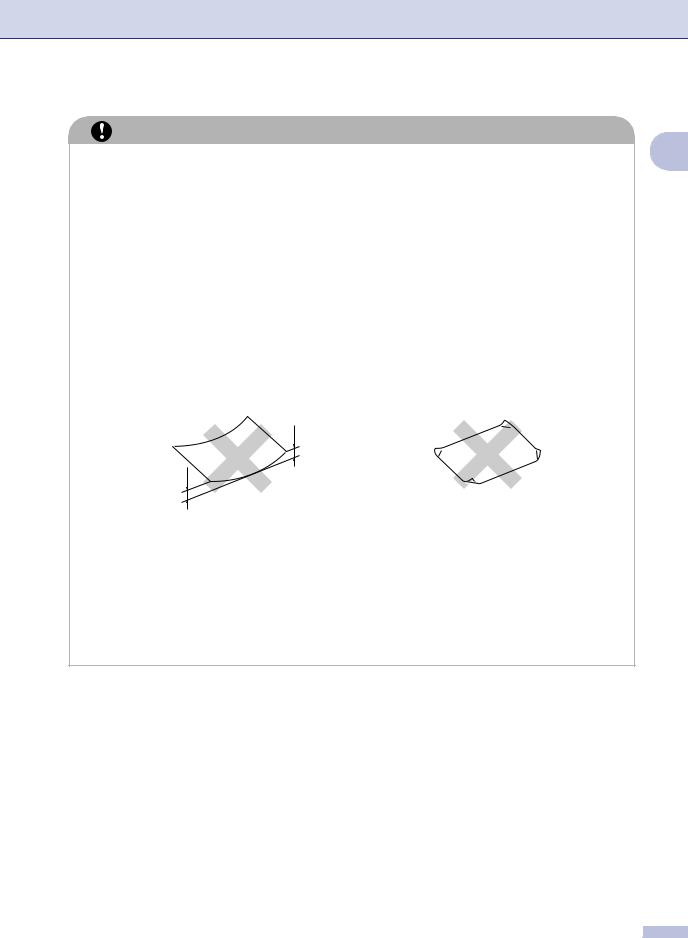
Введение
ОСТОРОЖНО |
|
|
1 |
Не используйте следующие типы бумаги или конверты, которые могут вызвать |
|
замятие бумаги и привести к повреждению машины. |
|
Не используйте:
•Бумагу для струйной печати;
•Бумагу с покрытием, например, бумагу с виниловым покрытием;
•Бумагу с печатным текстом, бумагу с ярко выраженной текстурой или тисненые печатные бланки;
•Листы с наклейками с уже отклеенным наклейками;
•Бумагу, на которой уже выполнялась печать;
•Бумагу, которая не может быть уложена в ровную пачку;
•Бумагу, изготовленную из коротких волокон;
•Поврежденную, закрученную, сморщенную бумагу или бумагу неправильной формы.
4 мм или больше
4 мм или больше
Не используйте:
•Мешковатые конверты;
•Самозаклеивающиеся конверты;
•Тисненые конверты (с выпуклыми надписями);
•Конверты с застежками;
•Конверты с плохо выраженными складками;
•Конверты с печатью на внутренней стороне.
Вместимость лотков для бумаги
|
Формат бумаги |
Типы бумаги |
Количество |
|
|
|
листов |
|
|
|
|
Лоток для бумаги |
A4, Letter, Executive, A5, A6, |
Обычная бумага, бумага из |
до 250 |
|
B5 и B6 |
вторсырья |
(80 г/м2) |
|
|
Пленки |
до 10 |
|
|
|
|
щель для ручной |
Ширина: 69,9 – 215,9 мм |
Обычная бумага, бумага из |
1 |
подачи |
Длина: 116 – 406,4 мм |
вторсырья, высокосортная |
|
|
|
бумага, конверт, наклейка и |
|
|
|
пленка |
|
|
|
|
|
1 10

Глава1
Порядок загрузки бумаги
Для загрузки бумаги или другого носителя в лоток для бумаги
1Полностью выдвиньте лоток для бумаги из машины.
2Нажимая на рычаг отпускания направляющей бумаги, переместите регуляторы, устанавливая их по формату бумаги. Проверьте, что направляющие надежно вошли в пазы.
3Хорошо выровняйте пачку бумаги для предотвращения замятия и неправильной подачи бумаги.
1 11
4Положите бумагу в лоток для бумаги.
Отметкамаксимального  уровня бумаги
уровня бумаги
5Перед началом использования машины надежно введите в нее лоток для бумаги и выдвиньте опорный щиток на лотке для выходящей бумаги.
Опорный щиток на лотке для выходящей бумаги
 Примечание
Примечание
При укладке бумаги в лоток для бумаги помните следующее:
■Проверьте, что бумага в лотке положена ровно и не достигает отметки максимального количества бумаги, а направляющие для бумаги прикасаются к краям пачки бумаги.
■Бумага должна быть обращена лицевой стороной вниз.

Загрузка бумаги или другого носителя в щель для ручной подачи
В этот щель можно загружать по одному за раз конверты и специальные печатные носители. Используйте щель для ручной подачи для печати или копирования на наклейках, конвертах или более плотной бумаге.
1Переместите направляющие для бумаги, устанавливая их по размеру бумаги.
2Обеими руками введите один лист бумаги в щель для ручной подачи так, чтобы вы почувствовали, что передний край бумаги прикоснулся к ролику подачи бумаги. Отпустите бумагу, когда вы почувствуете, что машина продвинула бумагу на небольшое расстояние.
Введение
 Примечание
Примечание
При заправке бумаги в щель для ручной |
1 |
подачи помните следующее: |
|
■Бумага должна быть обращена лицевой стороной вверх.
■Вводите вначале ведущую кромку (верхний край бумаги) и осторожно толкайте ее в щель.
■Следите за тем, чтобы бумага в щели для ручной подачи была расположена прямо и в соответствующем положении. В противном случае бумага может подаваться неправильно, что приведет к перекосу печати или замятию бумаги.
■За один раз не вводите в щель для ручной подачи более одного листа или конверта, иначе может произойти замятие бумаги в машине.
■Бумагу небольших размеров с печатью можно извлечь из лотка для выходящей бумаги проще, если поднять крышку сканера обеими руками как показано на рисунке.
Машину можно использовать и при поднятой крышке сканера. Крышку сканера можно установить в исходное положение, толкая ее обеими руками вниз.
1 12

Глава1
Информация о факсимильных аппаратах
Тональные сигналы факса и квитирование установления связи («Рукопожатие факсов»)
При отправке факсимильных сообщений факс посылает тональные сигналы вызова (сигналы CNG) ! тихие прерывистые гудки через каждые 4 секунды. Вы услышите их, набрав номер и нажав кнопку Старт. Эти сигналы продолжаются в течение 60 секунд после набора номера. В течение этого времени отправляющий аппарат должен начать квитирование установления связи (“рукопожатие факсов”) с принимающим аппаратом.
Каждый раз, когда для отправки сообщения используются автоматические процедуры отправки, аппарат посылает в телефонную линию тональные сигналы CNG. Вскоре вы научитесь распознавать эти сигналы, снимая трубку и определять, что поступивший вызов является факсом.
Принимающий аппарат отвечает тональными сигналами приема факса ! громкими "щебечущими" звуками. Эти сигналы выдаются в телефонную линию также в течение 40 секунд, а на дисплее аппарата появляется сообщение Прием.
Если аппарат задан на режим “Факс”, он будет автоматически отвечать на каждый вызов тональными сигналами приема факса. Даже в том случае, если другая сторона разорвет соединение, аппарат продолжает посылать "щебетание" в течение примерно 40 секунд, а на дисплее остается сообщение Прием.
Чтобы отменить режим приема, нажмите кнопку Стоп/Выход.
1 13
"Рукопожатие" факсов ! это время, в течение которого тональные сигналы CNG отправляющего факса и сигналы принимающего аппарата перекрываются по времени. Это время должно быть не менее 2!4 секунд, чтобы оба аппарата смогли "понять" друг друга. "Рукопожатие" не может начаться до тех пор, пока принимающий аппарат не ответит на вызов. Поскольку длительность сигналов CNG составляет всего около 60 секунд, важно, чтобы принимающий аппарат ответил в течение как можно меньшего количества звонков.
Режим коррекции ошибок
Режим коррекции ошибок – это способ, которым машина проверяет пересылку факса во время ее выполнения. Если машина при передаче факса обнаруживает ошибки, она вновь отправляет страницы факса, при передаче которых произошла ошибка. Режим коррекции ошибок передачи возможен только тогда, когда оба факсимильных аппарата имеют эту функцию. При ее наличии у обоих аппаратов можно отправлять и принимать факсимильные сообщения, которые постоянно проверяются машиной.
Если эта функция прекращает работу, сотрите факсы из памяти.
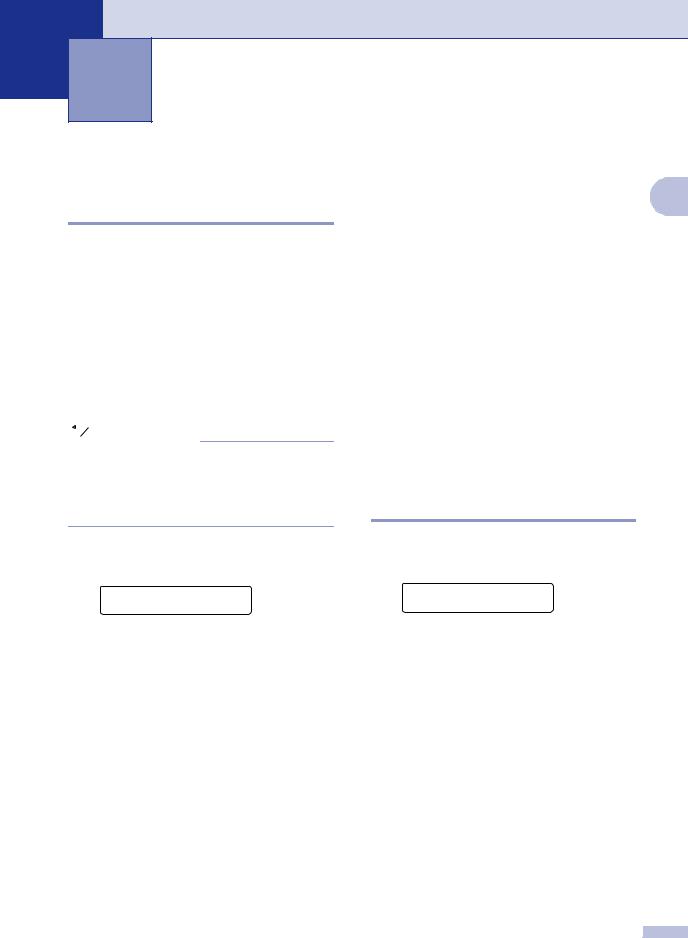
2Начало
Начальная установка
Настройка даты и времени
Когда машина не используется, на дисплее представляются дата и время. Если вы задаете идентификатор станции, визуализируемые вашей машиной дата и время будут печататься на каждом отправляемом вами факсе. При отключении электричества в некоторых случаях может потребоваться снова задать дату и время. На другие настройки отключение электричества влияния не оказывает.
 Примечание
Примечание
При отключении электричества эта машина может сохранять дату и время в течение 2 часов (MFC!7420) или 4 дней (MFC!7820N).
1Нажмите Меnu/Set (Меню/Установить), 0, 2.
Исходн. уст ки 2.Дата/Врм
2Введите две последние цифры года.
Нажмите Меnu/Set (Меню/Установить).
3Введите две цифры месяца.
Нажмите Меnu/Set (Меню/Установить).
(Например, введите 09 для сентября или 10 для октября).
4Введите две цифры дня.
Нажмите Меnu/Set (Меню/Установить).
(Например, введите 06 для 6!ого).
5 Введите время в 24!хчасовом формате.
Нажмите Меnu/Set |
2 |
(Меню/Установить). |
|
(Например, введите 15:25 для 3:25 после полудня).
6Нажмите Стоп/Выход.
Теперь дисплей представляет дату и время всегда, когда машина находится в режиме ожидания в режиме факса.
Когда машина находится в спящем режим, на дисплее представляется
Ожидание. (См. Время ожидания на странице 2!7.)
Задание тонального или импульсного режима набора номера
1Нажмите Меnu/Set (Меню/Установить), 0, 4.
Исходн. уст ки 4.Тон/Пульс
2Нажмите ▲ или ▼ для выбора
Импульсный (или Тоновый).
Нажмите Меnu/Set (Меню/Установить).
3 Нажмите Стоп/Выход.
2 1
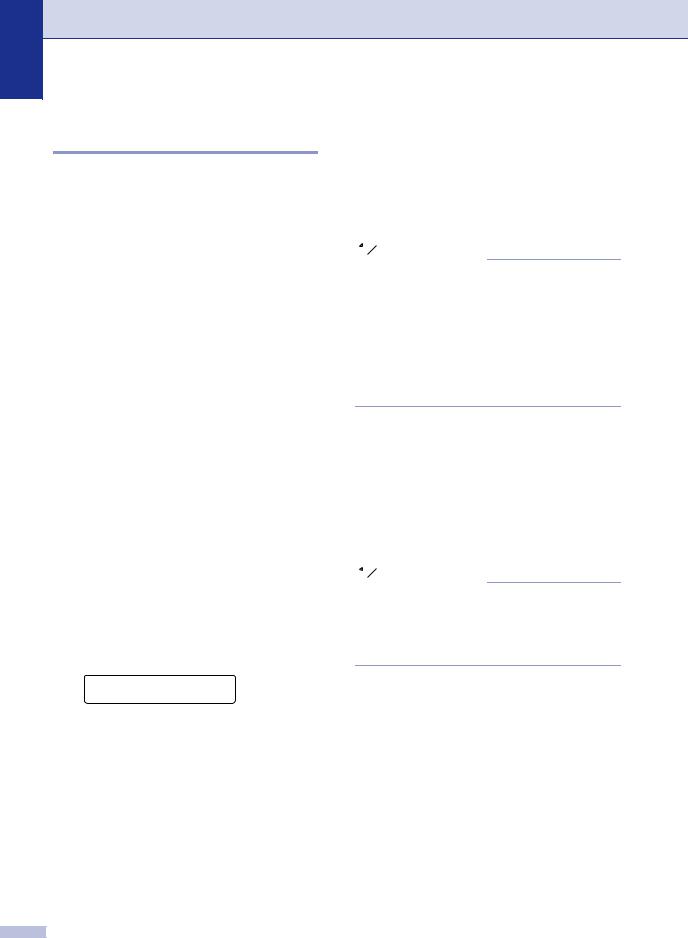
Глава 2
Задание идентификатора станции
Вам необходимо записать в память свое имя или название компании и номер факса, тогда они будут печататься на всех отправляемых вами факсах.
Важно вводить номера факсов в формате по международному стандарту, т.е. строго в соответствии со следующей последовательностью:
■Знак “+” (плюс) (нажатием клавиши
 )
)
■Код вашей страны (напр., “44” для Великобритании, “41” для Швейцарии)
■Код города без начального “0”
■Пробел
■Ваш городской номер, добавляя пробелы для облегчения чтения.
Например, если аппарат устанавливается в Великобритании и одна линия должна использоваться как для факсовых, так и голосовых вызовов, а ваш национальный телефонный номер ! 0161 444 5555, необходимо задать части номера факса и телефона вашего идентификатора станции следующим образом: +44 161 444 5555.
1Нажмите Меnu/Set (Меню/Установить), 0, 3.
Исходн. уст ки 3.Ваши данные
2Введите номер вашего факса (до 20 цифр).
Нажмите Меnu/Set (Меню/Установить).
3Введите номер вашего телефона (до 20 цифр).
Нажмите Меnu/Set (Меню/Установить).
(Если номер телефона и факса один и тот же, снова введите тот же номер).
 Примечание
Примечание
■В номере не разрешается вводить дефис. Для ввода пробела между
номерами один раз нажмите |
▲ . |
■Вводимый вами телефонный номер используется только для функций титульного листа. (См. Составление электронного титульного листа на странице 3!9.)
4Для ввода своего имени (до 20 знаков) используйте клавиатуру набора номера. (См. Ввод текста на странице B!10).
Нажмите Меnu/Set (Меню/Установить).
5 Нажмите Стоп/Выход.
 Примечание
Примечание
Если идентификатор станции уже был запрограммирован, дисплей попросит вас нажать 1 для изменения или 2 для выхода без изменения.
2 2
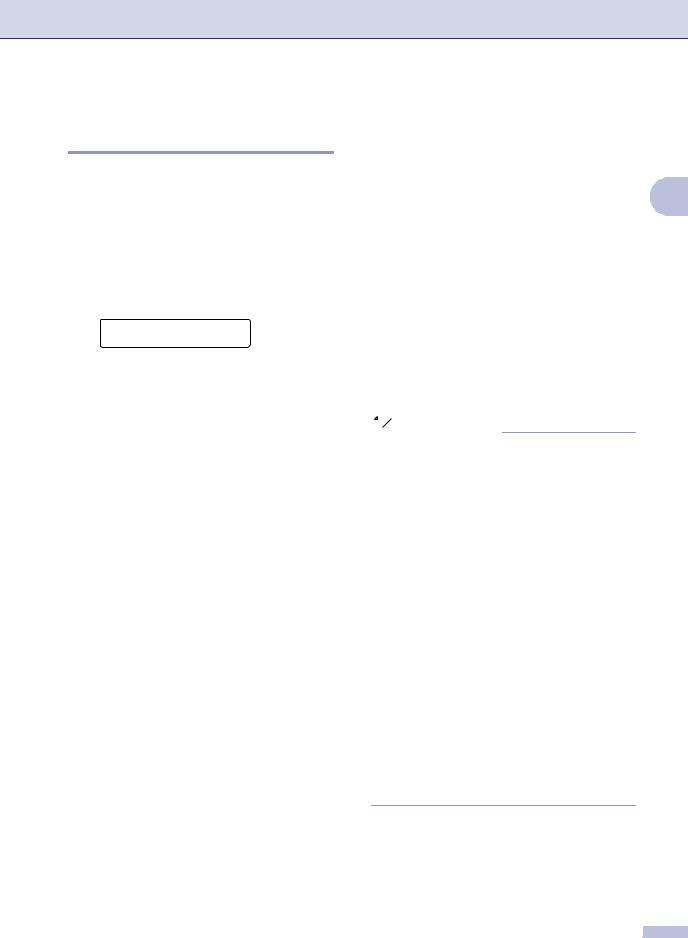
Настройка типа телефонной линии
Если для отправки и получения факсов вы подключаете машину к линии с офисной АТС или ISDN, необходимо соответствующим образом изменить тип телефонной линии, выполняяследующие операции.
1Нажмите Меnu/Set (Меню/Установить), 0, 5.
Исходн. уст ки 4.Уст тел. линии
2Нажмите ▲ или ▼ для выбора PBX,
ISDN (или Обычная).
Нажмите Меnu/Set (Меню/Установить).
3 Нажмите Стоп/Выход.
Начало
Офисная АТС и ПЕРЕВОД
Машина изначально задана на Обычная, что позволяет машине подключаться к стандартной линии телефонной сети общего пользования. Однако во многих
офисах используется централизованная 2 телефонная система или офисная АТС.
Ваша машина может быть подключена к большинству типов офисных АТС. Функция повторного вызова машины поддерживает только повторный вызов через временной интервал (TBR). TBR будет работать с большей частью систем офисных АТС, позволяя вам получать доступ к внешней линии или переводить вызовы на другой дополнительный аппарат. Эта функция работает при нажатии Тел/Удержание.
 Примечание
Примечание
Можно запрограммировать нажатие клавиши Тел/Удержание в качестве части номера, сохраняемого как номер для экстренного или быстрого набора. При программировании номера для экстренного или быстрого набора (Меnu/Set (Меню/Установить) 2, 3, 1 или 2, 3, 2) вначале Тел/Удержание
нажмите (на экране представляется "!"), а затем введите телефонный номер. После этого вам не придется нажимать Тел/Удержание каждый раз перед набором номера, заданного для экстренного или быстрого набора. (См. Сохранение номеров для упрощенного набора на странице 5!1). Однако если офисная АТС не выбрана в настройке типа телефонной линии, вы не можете использовать экстренный или быстрый набор номера, в котором запрограммировано нажатие
Тел/Удержание.
2 3
